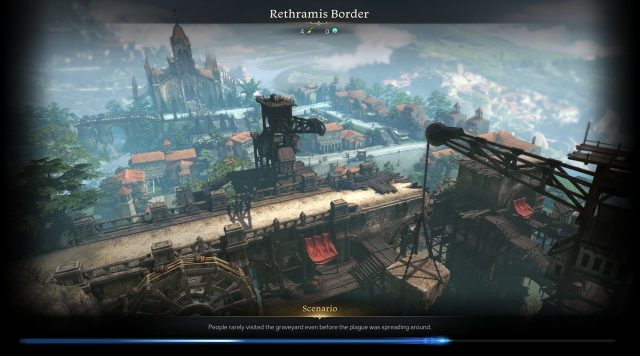
Lost Ark est un MMOARPG également connu sous le nom de jeu de rôle d’action en ligne massivement multijoueur développé par Amazon Games et les développeurs coréens bien connus Smilegate. Il est sorti en tant que jeu fantastique gratuit sur Steam avec plus de 15 classes de personnages jouables. Chaque classe a un ensemble différent de compétences et de capacités, ce qui rend le combat plus diversifié et offre une expérience de combat incroyable.
Après son lancement sur PC, ce fut un grand succès et des centaines de milliers de joueurs ont téléchargé et joué au jeu le jour même de sa sortie. Même si les jeux n’ont pas de problèmes majeurs, mais récemment, les utilisateurs ont signalé que Lost Ark ne se chargeait pas ou que Lost Ark était bloqué sur un problème d’écran de chargement. Bien que la raison du problème ne puisse pas être remontée à sa racine, il existe des raisons générales pour lesquelles ce problème se produit en premier lieu.
Résoudre le problème de lancement de Lost Ark
Comme mentionné précédemment, cela peut se produire pour plusieurs raisons. Nous avons donc répertorié toutes les méthodes et solutions possibles nécessaires pour résoudre le problème.
Méthode 1 : Redémarrez l’ordinateur et vérifiez la configuration système requise
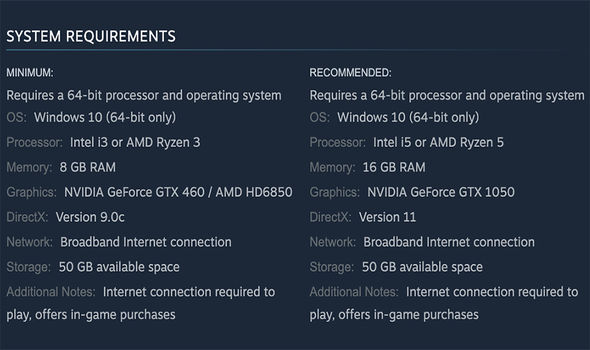
L’une des raisons les plus courantes pour lesquelles l’erreur apparaît en premier lieu est que les conditions minimales requises du système ne sont pas remplies. Le système minimum requis est le suivant :
- Processeur : Intel Core i3 ou AMD Ryzen 3
- Carte graphique – NVIDIA GeForce GTX 460/AMD HD 6850
- RAM : 8 Go ou plus
- Stockage : 50 Go
- Version DirectX – Version 9.0c
- Système d’exploitation : Windows 10 (64 bits)
- Réseau – Connexion haut débit à large bande
Si vous ne savez pas comment vérifier les spécifications de votre système actuel, ouvrez la boîte de dialogue RUN en appuyant simultanément sur la touche Win + R. Tapez maintenant msinfo32 et cliquez sur le bouton OK. Vérifiez votre spécification dans la nouvelle fenêtre qui s’affiche.
Si l’exigence est remplie, le problème peut se produire en raison de bogues et de problèmes temporaires dans le système. Pour les résoudre, effectuez un démarrage minimal et vérifiez si le problème persiste.
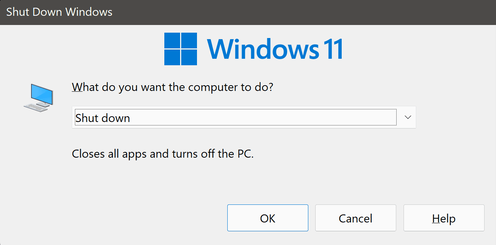
Méthode 2 : accorder des privilèges administratifs
Des jeux comme Lost Ark nécessitent des privilèges administratifs complets pour accéder à tous ses fichiers et les modifier en conséquence. Par conséquent, le fait de ne pas avoir les autorisations adéquates pourrait être la cause du problème. Pour accorder des droits d’administrateur, procédez comme suit :
- Fermez Steam et ouvrez l’Explorateur Windows.
- Accédez au chemin suivant.
- C:\Program Files (x86)\Steam\steamapps\common\Lost Ark\Binaries\Win64.
- Trouvez le fichier exécutable Lost Ark et faites un clic droit dessus.
- Sélectionnez Propriétés dans le menu déroulant.
- Passez maintenant à l’onglet Compatibilité.
- Cochez la case à côté de Exécuter ce programme en tant qu’administrateur.
- Cliquez sur Appliquer puis sur OK.
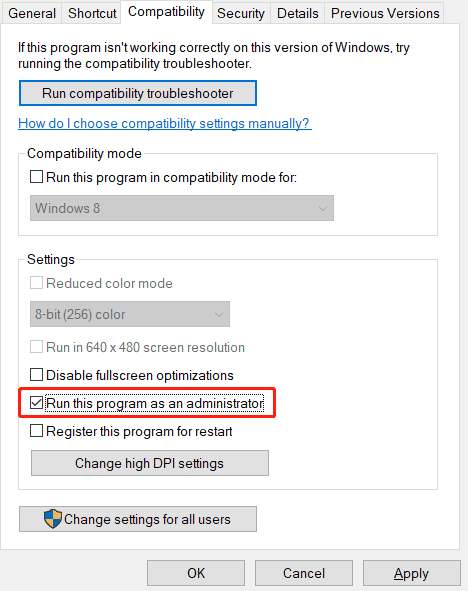
En plus de cela, vous pouvez également cocher la case à côté de l’option Désactiver les optimisations plein écran car cela aide de nombreux utilisateurs à résoudre leur problème.
Méthode 3 : Autoriser Lost Ark via Windows Defender
Une connexion Internet haut débit stable est nécessaire pour jouer au jeu, comme indiqué dans la configuration minimale requise. Si le jeu ne dispose pas d’autorisations d’accès à Internet, il ne pourra pas se lancer correctement. Suivez donc ces étapes pour autoriser le jeu via Widows defender pour une connexion Internet ininterrompue. Suivez ces étapes pour savoir comment procéder :
- Cliquez sur l’icône Démarrer et accédez à la barre de recherche.
- Tapez Pare-feu Windows dans la barre de recherche.
- À partir de la meilleure correspondance, cliquez sur Pare-feu Windows Defender.
- Dans le plan de gauche, sélectionnez Autoriser une application ou une fonctionnalité via le pare-feu Windows Defender.
- Cliquez maintenant sur Modifier les paramètres.
- Dans la liste des options, faites défiler et trouvez Lost Ark.
- Cochez les cases sous l’onglet Domaine, Privé et Public.
- Cliquez sur OK pour enregistrer les modifications apportées.
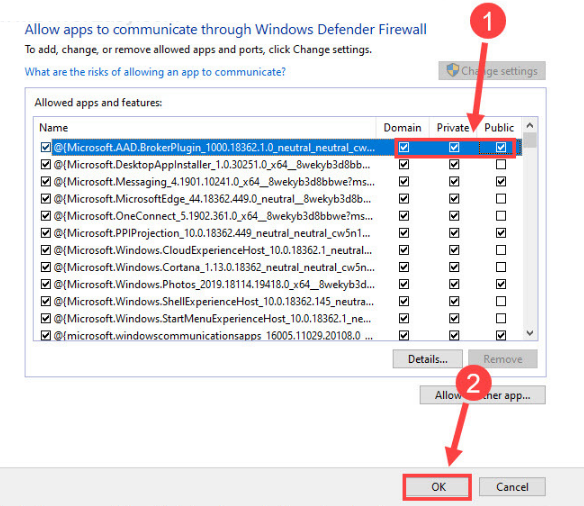
- Si vous ne parvenez pas à trouver le nom du jeu dans la liste, cliquez sur le bouton Autoriser une autre application.
- Accédez au dossier d’installation de Lost Ark après avoir cliqué sur le bouton Parcourir.
- Recherchez et sélectionnez le fichier exécutable Lost Ark.
- Cliquez sur Ajouter et cochez les cases comme fait à l’étape précédente.
- Cliquez sur OK pour enregistrer.
- Ouvrez à nouveau le jeu pour vérifier les problèmes.
Méthode 4 : Vérifier l’intégrité du fichier de Lost Ark
Souvent, pour des raisons inconnues, les fichiers de jeu peuvent être corrompus, ce qui les empêche de s’ouvrir, ce qui cause le problème. Steam dispose d’un outil intégré pour lutter contre le problème, suivez les instructions pour le faire :
- Ouvrez l’application Steam.
- Dans le coin supérieur gauche, cliquez sur Bibliothèque.
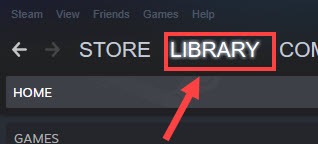
- Trouvez Lost Ark dans la liste de tous les jeux installés.
- Maintenant, faites un clic droit dessus et choisissez Propriétés.
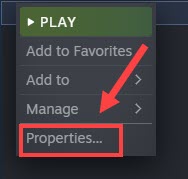
- Cliquez sur Fichiers locaux dans le menu de gauche.
- Choisissez l’option Vérifier l’intégrité des fichiers du jeu.
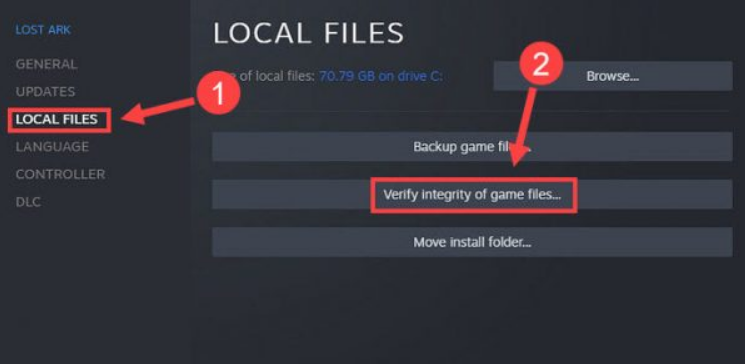
- Assurez-vous que vous êtes connecté à Internet et laissez-le se terminer.
- Une fois terminé, relancez le jeu pour vérifier les erreurs.
Méthode 5 : mettre à jour le pilote graphique
Les pilotes graphiques obsolètes sont connus pour créer des problèmes et le non-chargement de Lost Ark pourrait en être la cause. En raison du pilote étant sur l’itération précédente, il crée des disparités entre le jeu et le fichier système, provoquant des instabilités et d’autres problèmes. Pour résoudre cette mise à jour vers la dernière version de votre pilote de carte graphique via le gestionnaire de périphériques ou via le téléchargement de la mise à jour package via le site officiel.
La mise à jour manuelle du pilote peut être compliquée pour les débutants ainsi que pour les utilisateurs intermédiaires, nous vous suggérons donc d’utiliser l’outil de mise à jour automatique du pilote. Cet outil ne fait désormais qu’examiner attentivement toutes les spécifications de votre matériel, mais recherche également leur dernière version à partir de sources légitimes. Tout le processus se fait automatiquement donc n’importe qui peut l’utiliser.
⇓TÉLÉCHARGER L’OUTIL DE MISE À JOUR DU PILOTE⇓
Conclusion
Lost Ark est un énorme succès et a un grand potentiel pour aller de l’avant. Avec des millions d’utilisateurs actifs, n’importe quel jeu peut avoir des problèmes à l’intérieur et la même chose se produit également avec Lost Ark. Si vous rencontrez un problème de non chargement de Lost Ark, nous avons répertorié toutes les méthodes possibles et leurs étapes requises dans l’article ci-dessus.